Новый режим прозвона
25.05.2017
Уважаемые пользователи, рады сообщить о внедрении нового режима прозвона для ваших операторов.
Суть нового режима прозвона
Админ может гибко настроить режим прозвона, чтобы система сама формировала очередь заказов для прозвона. Оператор входит в личный кабинет, нажимает кнопку Начать прозвон и заказы открываются один за одним, по порядку. Оператор уже не может выбрать, на что ему звонить.
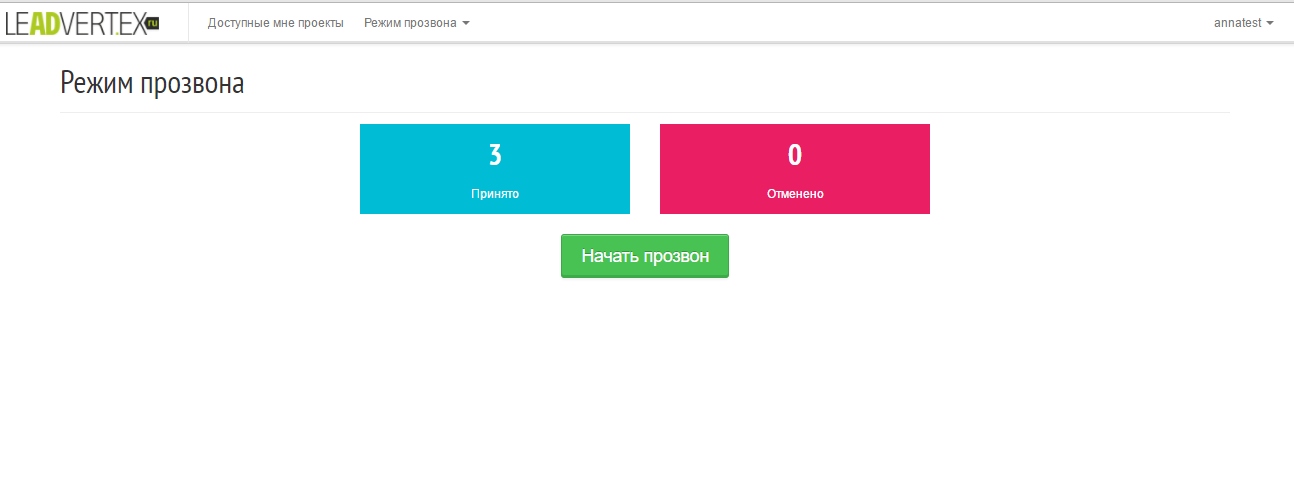
Помимо кнопки прозвона у оператора есть мини-статистика со счетчиками принятых и отмененных заказов за сегодня.
Список заказов оператору не доступен. Мы решили скрыть его, чтобы решить 3 проблемы:
- слив заказов на сторону, когда оператор может передать данные третьим лицам
- медленная обработка заказов, когда оператор тратит много времени между заказами
- выбор оператора, на что конкретно ему звонить. Когда он видит список и специально избегает каких-то конфликтных клиентов или какие-то конкретно офферы
При открытии заказа оператор видит прежнюю карточку заказа и может воспользоваться кнопками.
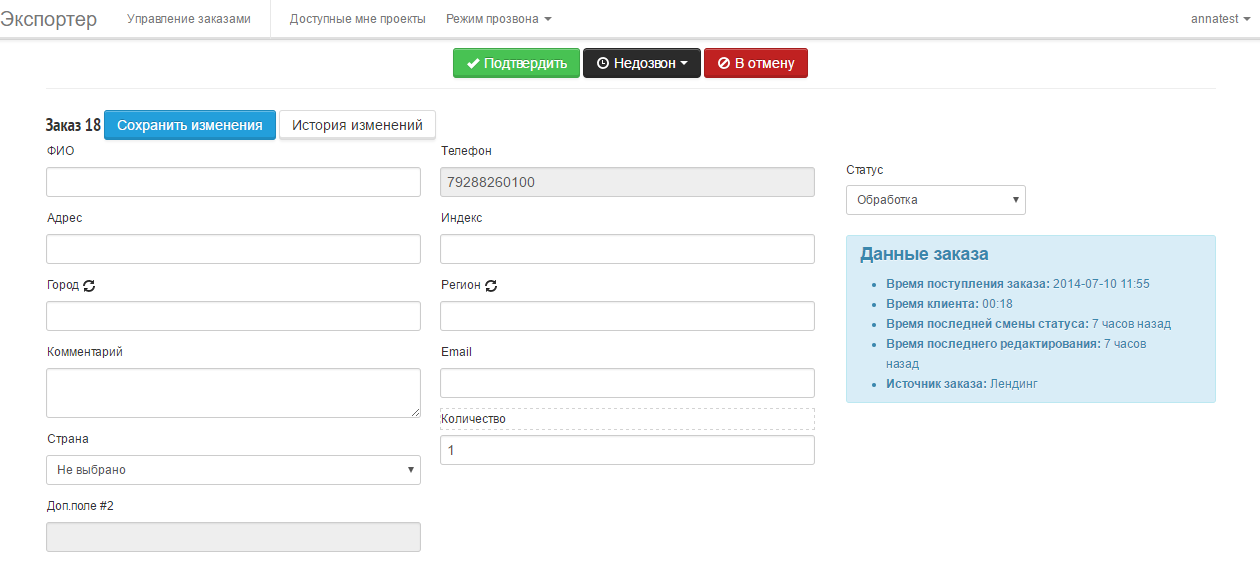
Список заказов и настройки режима прозвона доступны только админу. Он может задавать правила, по которым заказы будут сортироваться между операторами. По сути, утром администратор может распределить заказы в проектах между операторами с помощью простых настроек и далее сама система будет подставлять заказы по очереди.
Определимся с терминами
Режим прозвона — это режим авто-открытия заказов для прозвона в личном кабинете оператора, когда система сама распределяет заказы согласно установленным правилам и отдает их по очереди на прозвон оператору.
Вид режима прозвона определяет, какие конкретно заказы будут сгруппированы. Существуют следующие виды:
- Обработка — содержит все заказы, которые еще не были подтверждены или отменены
- Повторное подтверждение — заказы, которые после подтверждения нуждаются во вторичной проверке
- До выкупа — заказы клиентов, которых нужно довести до получения посылки на почте
- Произвольный 1, 2 — произвольная выборка заказов, которые вы хотите отгрузить на прозвон операторам
Подвид режима прозвона — это деление заказов внутри конкретного вида режима прозвона. Например, среди заказов «До выкупа» есть необработанные, есть недозвоны, есть запланированные перезвоны. Это и есть подвид режима прозвона.
- Необработано — когда заказ только появился в режиме прозвона
- Недозвон — когда оператор не дозвонился клиенту
- Запланированный перезвон — когда оператор дозвонился, но клиент попросил перезвонить
Настройки нового режима прозвона
Шаг 1. Отключаем старый режим прозвона
Если вы уже пользуетесь старым режимом прозвона, то сначала отключите его и только потом приступайте к настройке нового. Чтобы отключить старый режим прозвона, войдите в каждый проект — сверху Операторы — Режим прозвона old и отключите галочку Включать в режим прозвона новые заказы, а для кнопок выберите значение Не использовать
Шаг 2. Настраиваем каждый режим прозвона
Перейдите в Операторы — Режим прозвона new — Новые заказы. Там есть следующие настройки:
- Высокий приоритет для новых заказов в этом проекте — означает, что все новые заказы этого проекта будут иметь приоритет перед новыми заказами других проектов
- Время по нормативу для прозвона нового заказа (в минутах) — означает, сколько времени вы задаете оператору для прозвона заказов. Это тоже будет влиять на приоритет заказов перед их подачей оператору
- Если выключен/клиент не отвечает/сброс/занято, отложить вызов на (в минутах) — вы задаете время перезвона, которое будет устанавливаться по умолчанию для перезвона заказа при нажатии конкретной причины недозвона.
- Количество попыток прозвона на заказ — по достижению этого количества заказ уйдет в тот статус, который вы укажете.
- В какой статус переместить заказ — после достижения конкретного числа попыток заказ уйдет в выбранный статус
- Далее перечислены все кнопки, которые будут использоваться в конкретном режиме прозвона.
- Помимо основных кнопок, вы можете включить еще две произвольные кнопки.
В режимах прозвона Повторное подтверждение, До выкупа, Произвольный все настройки точно такие же. Есть мелкие различия, они помечены подсказками.
Шаг 3. Приводим в соответствие статусы заказов и режимы прозвона
Суть в том, что режим прозвона прочно связан со статусами. В настройках задается соответствие, типа все заказы, поступающие в статус «Обработка», попадают в режим прозвона «Новые». Или все заказы, поступающие в статус «Повторное подтверждение», попадают в режим прозвона «Повторное подтверждение»
Для начала вам нужно определиться, какой режим прозвона вы будете использовать — новые, до выкупа и прочее. После этого войти в конкретный статус в админке проекта, куда попадают заказы, и включить там галочку. Перейдите в Настройки — Статусы — Откройте конкретный статус — Автоматически добавлять заказы в режим прозвона.
Без включенной галочки заказы при попадании в статус, в режиме прозвона отображаться не будут.
Шаг 4. Задаем доступы операторов к режимам прозвона
Переходим не в проект, а в сам аккаунт. Там сверху находим пункт Режим прозвона — Настройки режима прозвона. Откроется таблица со всеми проектами и видами прозвона.
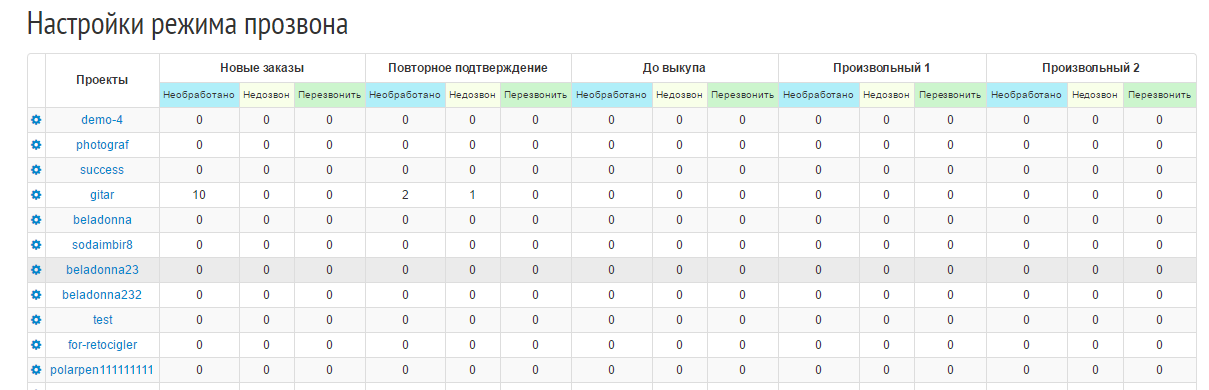
В этой таблице, представленной на скриншоте, администратор видит количество заказов в каждом режиме прозвона и может нажать на шестеренку у каждого проекта и там проставить галочки, чтобы дать доступы конкретным операторам.
Список заказов в очереди
Список заказов можно посмотреть через меню Режим прозвона — Список заказов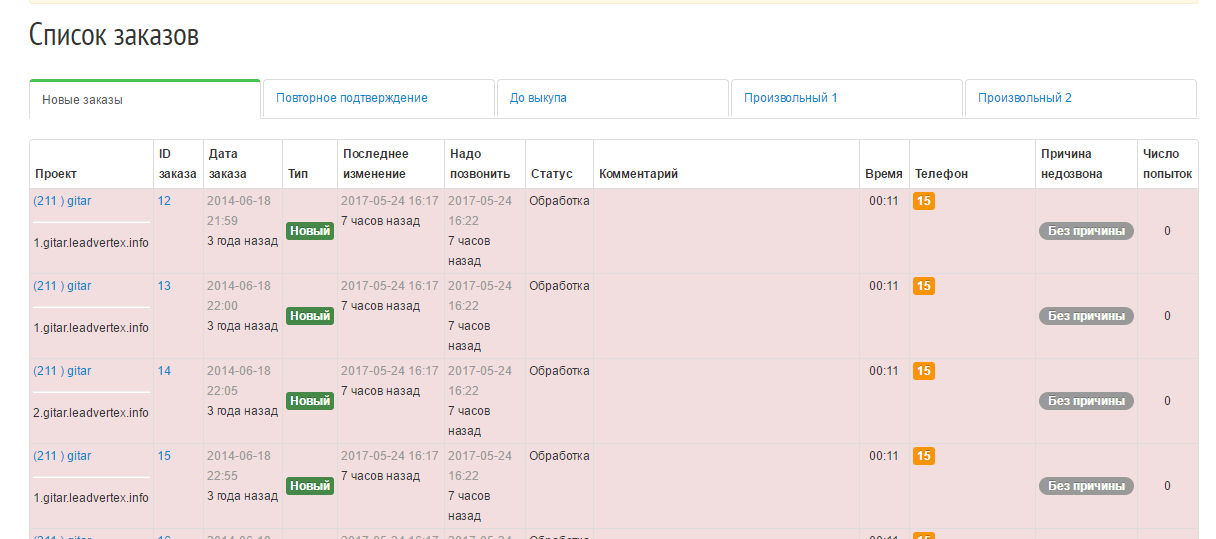
Статистика по обработке заказов
Помимо режима прозвона, мы залили обновленную статистику по эффективности операторов и будем продолжать ее дорабатывать. Перейдите в аккаунт — Статистика — По операторам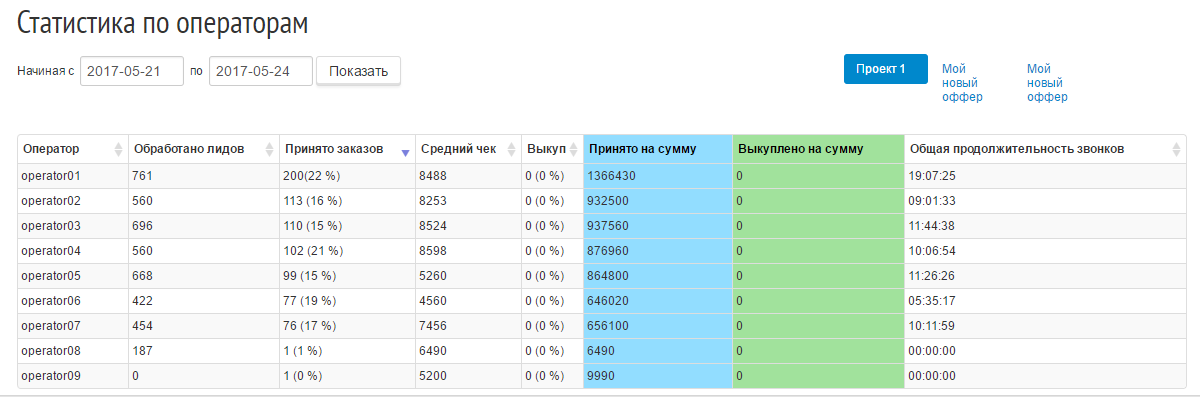
Мы окажем полную консультацию в настройке всего функционала и готовы его дорабатывать под ваши нужды
